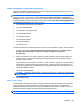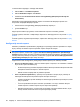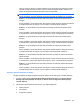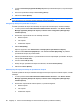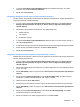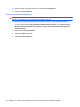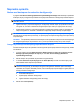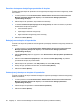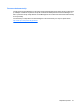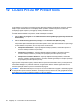HP ProtectTools User Guide - Windows XP, Windows Vista, Windows 7
3. V možnosti User/Groups (Uporabnik/Skupina) kliknite uporabnika ali skupino, ki naj ima zavrnjen
dostop.
4. Ob imenu uporabnika ali skupine kliknite Deny (Zavrni).
5. Kliknite ikono Save (Shrani).
OPOMBA: Kadar so nastavitve za zavrnitev in omogočanje dostopa za uporabnika nastavljene na
ravni iste naprave, ima zavrnitev dostopa prednost pred omogočanjem.
Omogočanje dostopa za uporabnika ali skupino
Če želite uporabniku ali skupini dovoliti dostop do naprave ali razreda naprav, naredite naslednje:
1. V levem podoknu kliknite HP ProtectTools Administrative Console in nato Device Access
Manager (Upravitelj dostopa do naprav) ter Device Class Configuration (Konfiguracija
razreda naprave).
2. Na seznamu naprav kliknite eno od naslednjih možnosti:
●
Razred naprave
●
Vse naprave
●
Posamezna naprava
3. Kliknite Add (Dodaj).
Odpre se pogovorno okno Select Users or Groups (Izberi uporabnike ali skupine).
4. Kliknite možnost Advanced (Napredno) in nato kliknite Find Now (Najdi zdaj), da poiščete
uporabnike ali skupine, ki jih želite dodati.
5. Kliknite uporabnika ali skupino, ki jo želite dodati na seznam razpoložljivih uporabnikov ali skupin,
nato pa kliknite OK (V redu).
6. Ponovno kliknite OK (V redu).
7. Dostop za tega uporabnika ali skupino dovolite tako, da kliknete Allow (Dovoli).
8. Kliknite ikono Save (Shrani).
Odstranjevanje dovoljenja za dostop za uporabnika ali skupino
Če želite uporabniku ali skupini odstraniti dovoljenje za dostop do naprave ali razreda naprav, naredite
naslednje:
1. V levem podoknu kliknite HP ProtectTools Administrative Console in nato Device Access
Manager (Upravitelj dostopa do naprav) ter Device Class Configuration (Konfiguracija
razreda naprave).
2. Na seznamu naprav kliknite razred naprave, ki jo želite konfigurirati.
●
Razred naprave
●
Vse naprave
●
Posamezna naprava
86 Poglavje 11 Device Access Manager za HP ProtectTools (samo pri izbranih modelih)